一、Flexus 云服務器 X 實例介紹
1.1 云服務器介紹
使用云服務器可以為企業和個人提供靈活彈性的計算資源,不僅簡化了硬件維護的復雜性,還能根據業務需求即時調整資源配置,有效降低成本。同時,云服務器通常配備先進的安全措施,保障數據安全;其高可用性和災備能力也確保了業務連續性,幫助用戶專注于核心業務發展而非基礎設施管理。
華為云下一代云服務器 Flexus X 實例煥新上線,新產品具備柔性算力,六倍性能,旗艦體驗,覆蓋高科技、零售、金融、游戲等行業大多數通用工作負載場景,從而幫您快速上云!
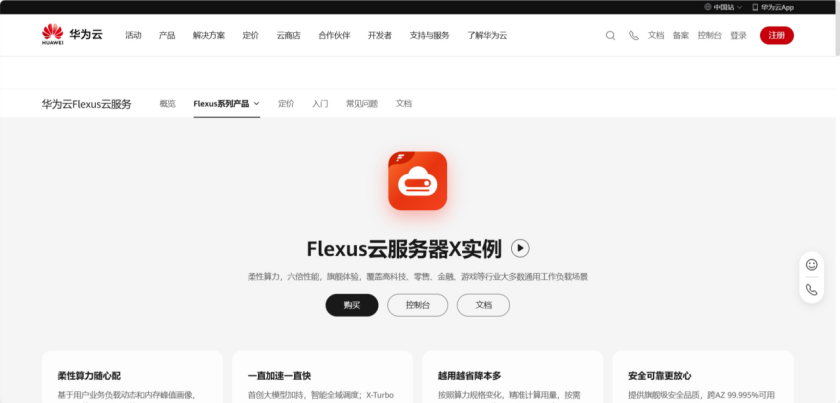
Flexus X 實例通過和其他服務組合,具備計算、鏡像安裝、網絡、存儲、安全等能力,您可根據業務需要靈活配置各資源。
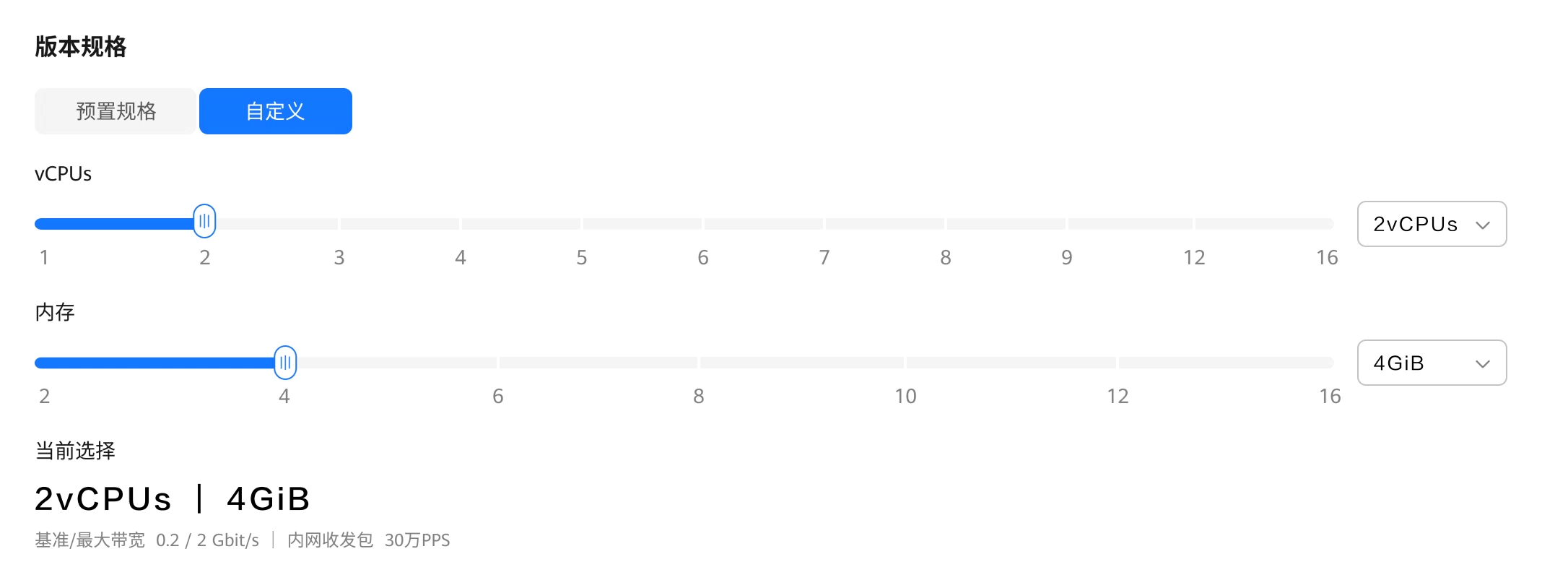
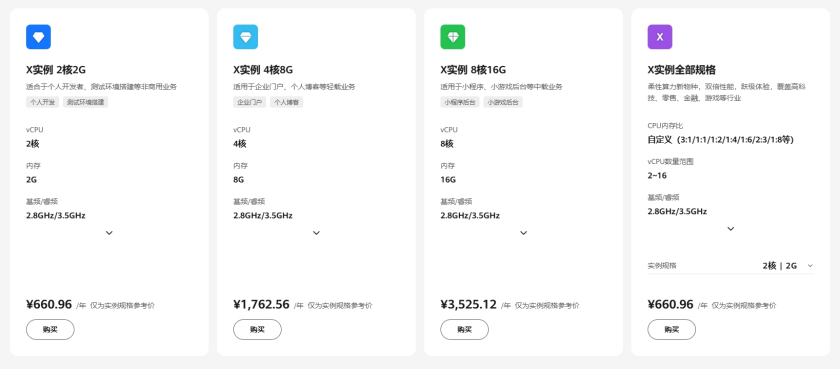
本次測評使用的規格是:4 核 12G-100G-3M 規格的 Flexus X 實例基礎模式
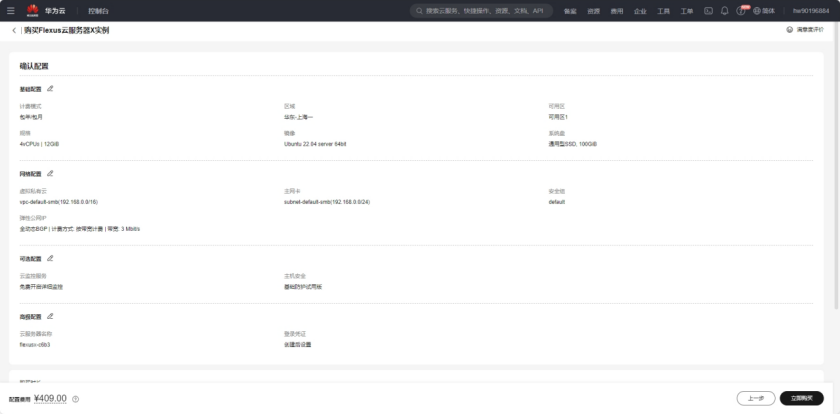
1.2 性能模式
為了滿足此類業務場景需要,Flexus 云服務器 X 實例推出了性能模式。開啟性能模式后,Flexus 云服務器 X 實例采取底層物理綁核技術,提供極致穩定的 QoS 保障能力,您可以獲得非常穩定的性能保障。
1.3 計費模式
二、Flexus 云服務器 X 實例配置
2.1 重置密碼
購買完成后,會短信通過你的云服務器信息,重點是公網 IP 地址和用戶名。首先我們需要打開你的服務器控制臺,完成重置密碼
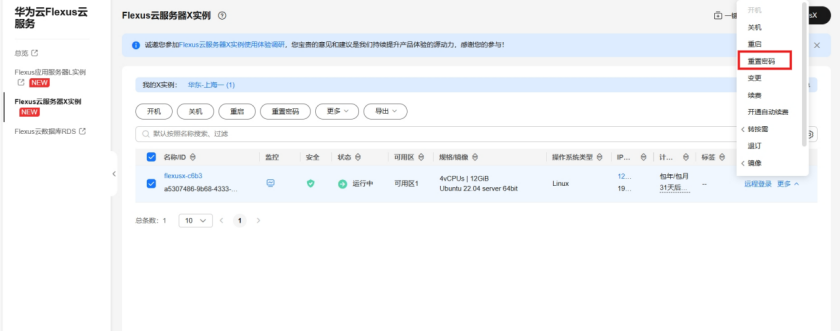
勾選自動重啟,點擊確定即可。
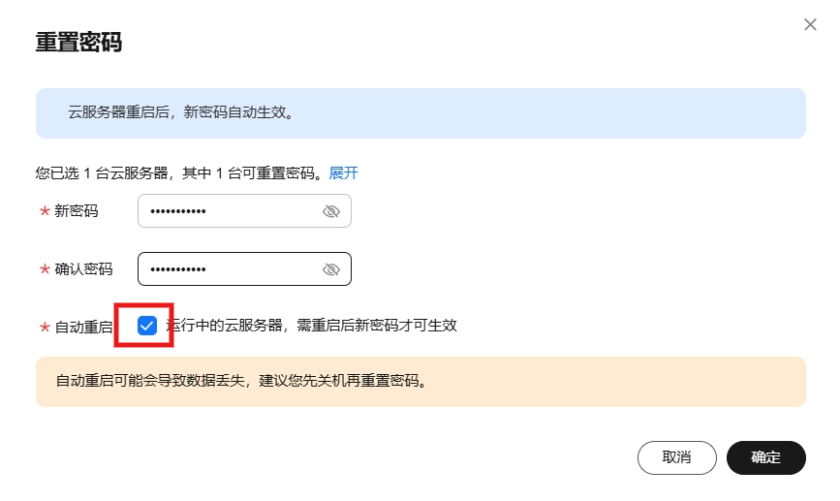
2.2 服務器連接
?方式一:使用控制臺提供的 VNC 方式登錄
?方式二:使用 Putty、Xshell 等工具登錄 Linux 彈性云服務器,a)下載安裝登錄工具,例如 Putty。b)輸入彈性公網 IP。c)輸入用戶名:root、密碼,單擊“確定”。
?方式三:使用 Linux/Mac OS 系統主機登錄 Linux 彈性云服務器。a)執行連接命令。ssh 彈性公網 IP 例如:ssh 123.xxx.xxx.456b)輸入用戶名:root、密碼,登錄服務器。
我個人習慣使用 MobaXterm這款軟件,添加 SSH 連接,輸出公網 IP、用戶名和端口(默認 22),連接即可。
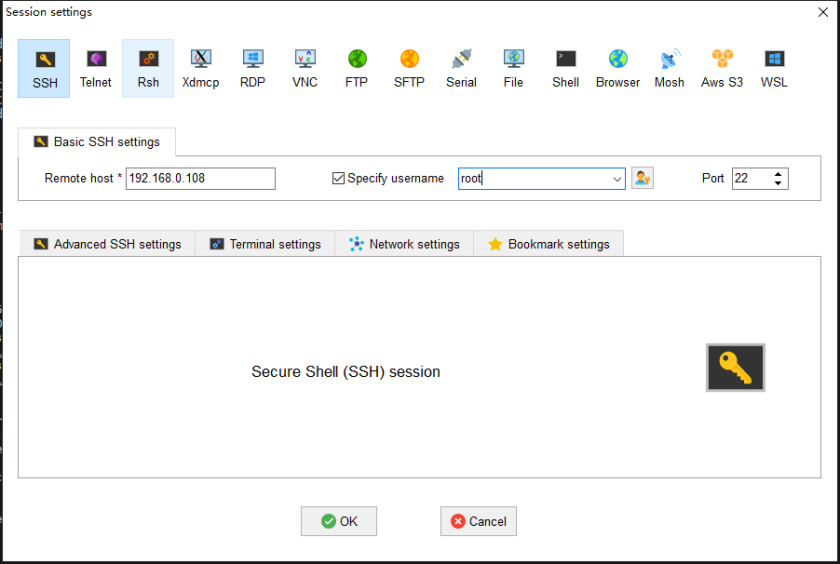
2.3 安全組配置
安全組是一個邏輯上的分組,為同一個 VPC 內的云服務器提供訪問策略。用戶可以在安全組中定義各種訪問規則,當云服務器加入該安全組后,即受到這些訪問規則的保護。
系統為每個網卡默認創建一個默認安全組,默認安全組的規則是對出方向上的數據報文全部放行,入方向訪問受限。您可以使用默認安全組,也可以根據需要創建自定義的安全組。
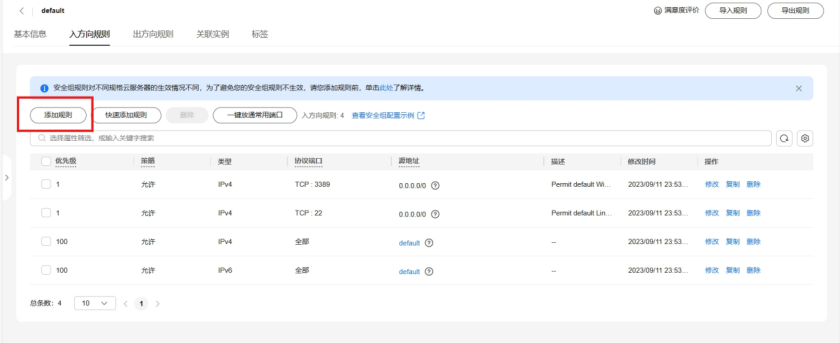
主要需要填寫優先級(默認填 1 即可)、協議端口信息(一般選擇你項目需要暴露的端口即可),其他默認點擊確定即可。安全組配置主要是暴露端口可以給外網訪問。
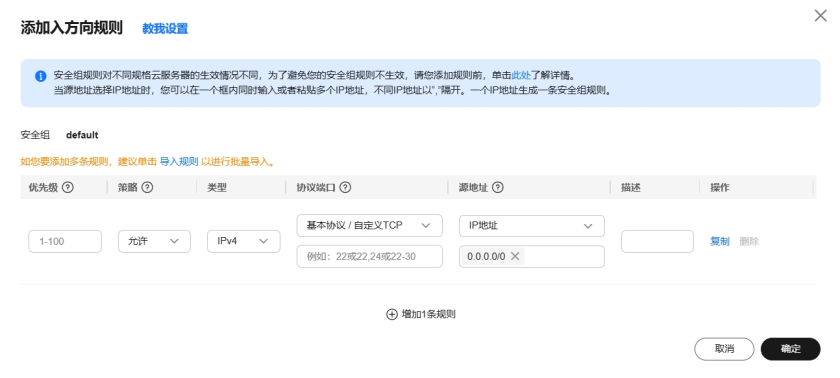
如果還不清楚可以參考文檔:安全組配置示例
三、部署 Plex
3.1 Plex 介紹
Plex 是一個跨平臺的流媒體服務,它不僅允許用戶觀看海量的免費廣告支持電影、電視劇和直播電視節目,還支持用戶組織和流媒體播放自己的媒體庫。它通過其廣泛的設備兼容性和靈活的服務提供,即使是初學者也能輕松上手并與朋友和家人分享媒體內容。
Plex 的基本服務是免費的,但也提供了一項名為 Plex Pass 的高級訂閱服務,為用戶提供增強功能,例如更好的流媒體質量、離線同步以及高級用戶管理選項。
豐富的內容庫 Plex 集成了大量來自不同合作伙伴的內容,包括電影制片廠和電視網絡等。用戶可以隨時隨地通過互聯網連接接觸到上千個電視頻道和各種電影、系列劇,無需另行支付任何訂閱費用。Plex 的內容是廣告支持的,這使得它成為用戶的一個經濟且高效的選擇。
個性化媒體管理使用 Plex,用戶可以從多個來源(包括本地存儲設備、云存儲服務等)整合其個人多媒體內容。Plex Media Server 提供了一種直觀的方式來組織、標記和美化個人的音樂、電影和照片收藏,使得家庭媒體中心管理變得前所未有的簡單和方便。
多設備兼容性 Plex 的應用程序幾乎適用于所有硬件平臺,包括 Windows、macOS、Linux 電腦,智能手機,智能電視,流媒體設備(如 Roku、Amazon Fire TV、Apple TV 等)和游戲機。這種廣泛的設備兼容性意味著無論你身處何地,都可以隨時訪問并享受你的影音內容。
社交互動功能通過“Discover Together”功能,Plex 允許用戶與朋友分享他們的觀看偏好和內容推薦。這不僅增加了用戶發現新內容的機會,也為社交體驗增添了樂趣。
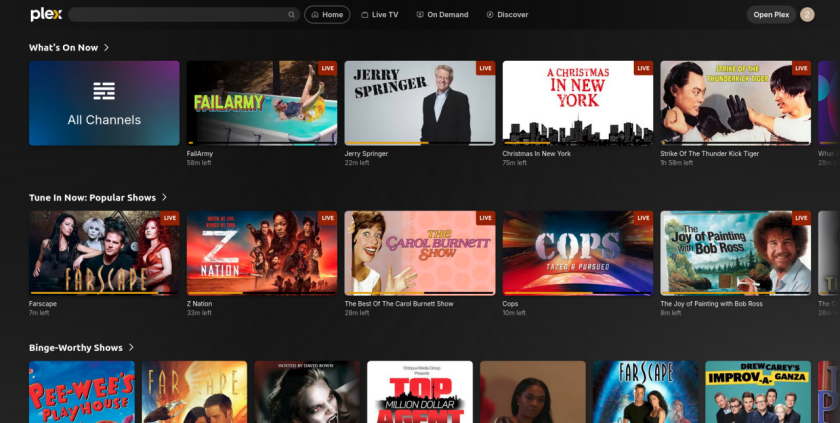
Plex 作為一個全面的多媒體流媒體平臺應運而生,為用戶提供了一個集成電影、電視劇、音樂等多種娛樂內容的解決方案。無論你是影音愛好者,還是尋求方便娛樂體驗的普通用戶,Plex 都為你提供了一種全新的方式來管理和享受你的媒體內容。
?官網:https://www.plex.tv/
?Github:https://github.com/plexinc/pms-docker
3.2 Docker 環境搭建
本次服務器環境是 ubuntu 系統鏡像,需要自己安裝 docker 環境
使用 apt-get 命令安裝 docker 及其配置
#安裝必要工具包 $ sudo apt-get install apt-transport-https ca-certificates curl gnupg-agent software-properties-common#添加 Docker GPG 秘鑰 $ sudo curl -fsSL https://mirrors.ustc.edu.cn/docker-ce/linux/ubuntu/gpg | sudo apt-key add -#配置倉庫源 $ sudo add-apt-repository "deb [arch=amd64] https://mirrors.ustc.edu.cn/docker-ce/linux/ubuntu $(lsb_release -cs) stable" #更新 apt 包索引 $ sudo apt-get update#安裝 docker$ sudo apt-get install docker-ce docker-ce-cli containerd.io#添加 docker 鏡像源 $ sudo vim /etc/docker/daemon.json{"registry-mirrors": ["https://ustc-edu-cn.mirror.aliyuncs.com/","https://docker.mirrors.ustc.edu.cn","https://docker.nju.edu.cn","https://ccr.ccs.tencentyun.com/","https://docker.m.daocloud.io/","https://dockerproxy.com",]}#重啟 $ sudo systemctl daemon-reload$ sudo systemctl restart docker
測試 docker 安裝是否成功
root@flexusx-c6b3:~# docker -vDocker version 27.2.0, build 3ab4256```
檢查 docker 服務狀態
root@flexusx-c6b3:~# systemctl status docker* docker.service - Docker Application Container EngineLoaded: loaded (/lib/systemd/system/docker.service; enabled; vendor preset: enabled)Active: active (running) since Fri 2024-08-30 15:53:45 CST; 17h agoTriggeredBy: * docker.socketDocs: https://docs.docker.comMain PID: 24912 (dockerd)Tasks: 13Memory: 24.7MCPU: 3.778sCGroup: /system.slice/docker.service`-24912 /usr/bin/dockerd -H fd:// --containerd=/run/containerd/containerd.sock
檢查 docker compose 版本
root@flexusx-c6b3:~# docker compose versionDocker Compose version v2.29.2
3.3 Plex 部署
?創建 docker-compose.yml
version:"3.5"services:plex:image:lscr.io/linuxserver/plex:latestcontainer_name:plexnetwork_mode:hostenvironment: -PUID=1000 -PGID=1000 -TZ=Asia/Shanghai -VERSION=docker -PLEX_CLAIM="claim-RUuXU1vECyeP1Vz1eocx"#optionsvolumes: -./config:/config -./tv:/tv -./movies:/moviesrestart:unless-stopped
?volumes:映射容器內部文件路徑到本地
?ports:配置訪問端口
如果將上述代碼片段保存在名為 docker-compose.yml 的文件中,則只需從同一文件夾中運行 docker compose up -d即可自動拉取 Plex 鏡像,并創建并啟動一個容器。up表示啟動服務,-d表示在后臺執行。docker-compose down命令用于停止和清理由 docker-compose up啟動的服務。
?配置安全組
在 Flexus 云服務器 X 實例的安全組管理頁面,添加入方向規則,接下來我們啟動服務需要監聽 32400 端口,所以添加安全組為 TCP:32400 協議端口。

?啟動服務
進入項目目錄,執行 docker compose up -d 啟動命令,會自動拉取容器并運行
從 docker hub 拉取 Plex 鏡像,地址:https://hub.docker.com/r/linuxserver/plex
root@flexusx-c6b3:~/plex# docker-compose up -dPulling plex (lscr.io/linuxserver/plex:latest)...latest: Pulling from linuxserver/plex6e8bf31012d1: Pull completedf25a931801a: Pull complete28b450414d82: Pull complete4c2c72666bec: Pull complete725602409e45: Pull complete5c8ce404d500: Pull complete54051aeb1d85: Pull complete3cd89b7cd018: Pull complete7a44415ac1fb: Pull completea254cc4caba2: Pull completeDigest: sha256:a37d8cd2a77dc82cd575d4ee94471c20e6a5e050a29a3f7f8a3ed8fee169b8b2Status: Downloaded newer image for lscr.io/linuxserver/plex:latestCreating plex ... Creating plex ... done
?檢查容器狀態
檢查 Plex 容器狀態,確保容器正常啟動
root@flexusx-c6b3:~/plex# docker psCONTAINER ID IMAGE COMMAND CREATED STATUS PORTS NAMES2e11fcc6ec69 lscr.io/linuxserver/plex:latest "/init" 8 hours ago Up 8 hours plex
?訪問地址
內網:http://localhost:32400/web 外網:http://公網 IP:32400/web
?訪問結果
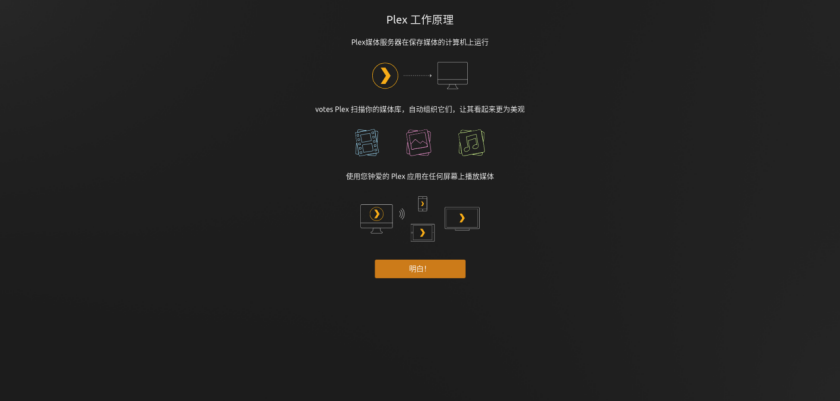
若出現此頁面,則部署 plex server 成功。
3.4 Plex 使用
點擊明白,進入下一頁
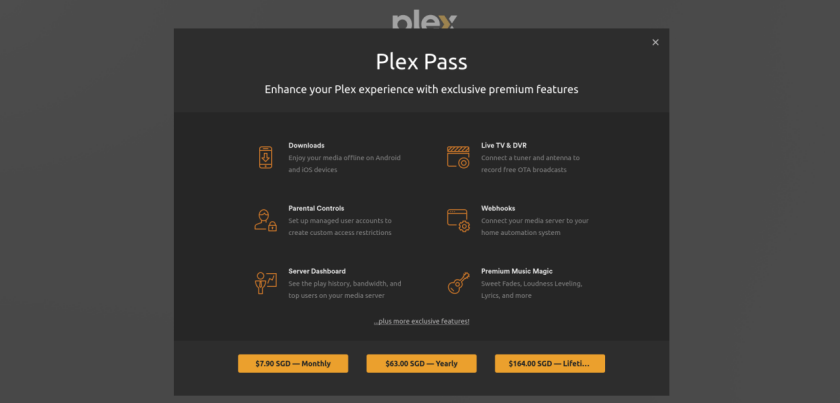
這個時候點擊關閉按鈕無法關閉此彈框,我們需要在瀏覽器中輸入 http://localhost:32400/web 進入
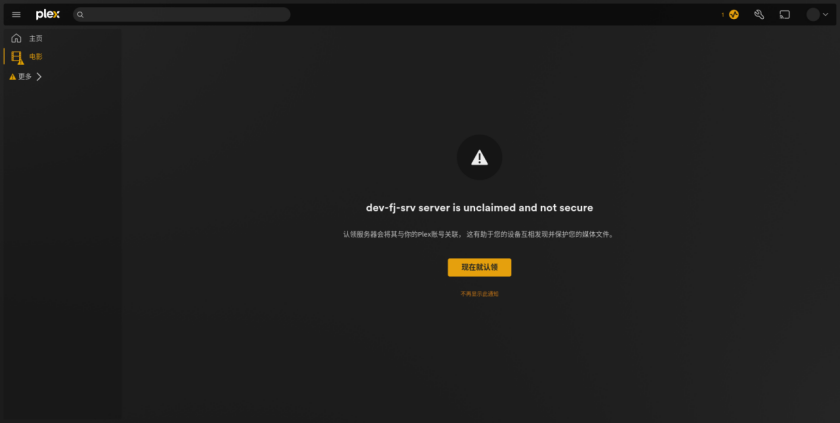
此時出現警告提示,我們點擊不再顯示此通知即可,此時警告標識就會消失
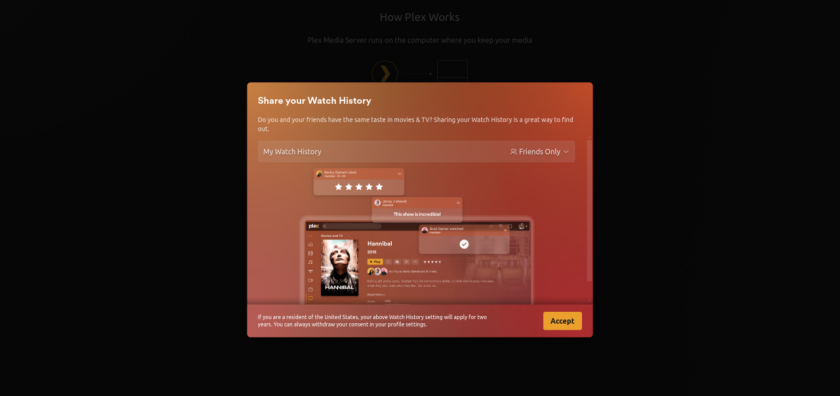
首先設置語言為簡體中文,設置路徑為:設置-常規-語言-簡體中文
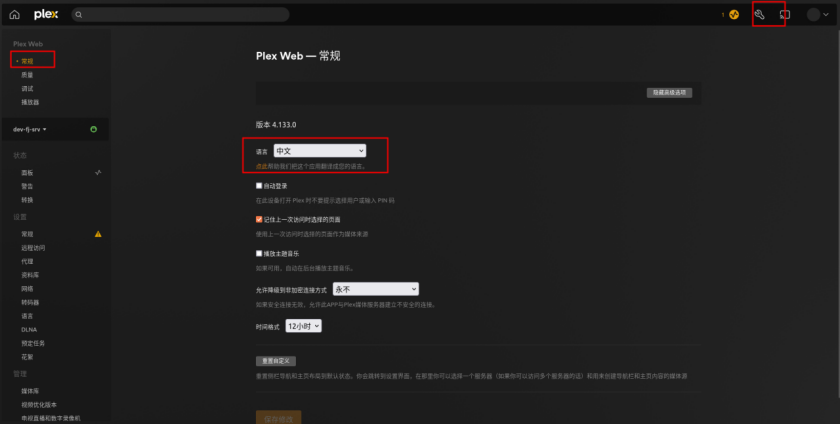
添加媒體庫,設置-管理-媒體庫-添加資料庫
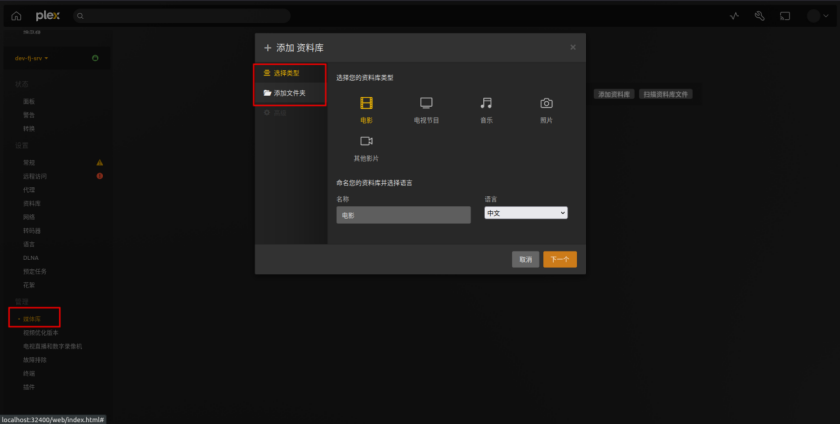
先選擇類型,然后添加文件夾,就是選擇下載的視頻文件存儲路徑,然后掃描資料庫文件
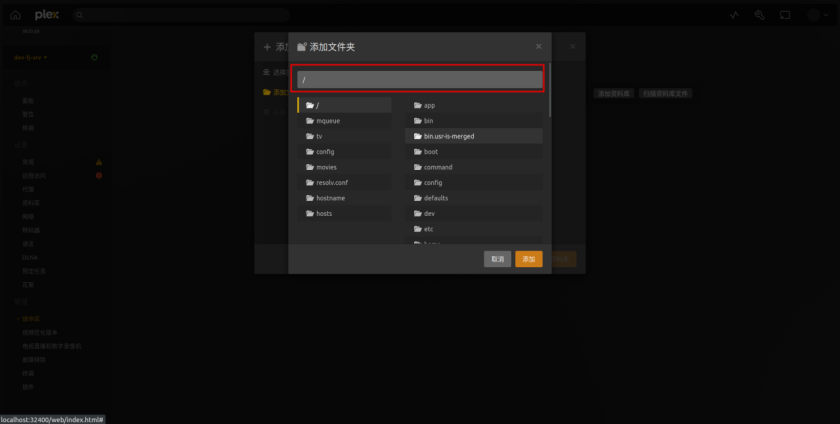
掃描成功后就會顯示在主頁,我這里是復制了幾個視頻文件到 movies 目錄了
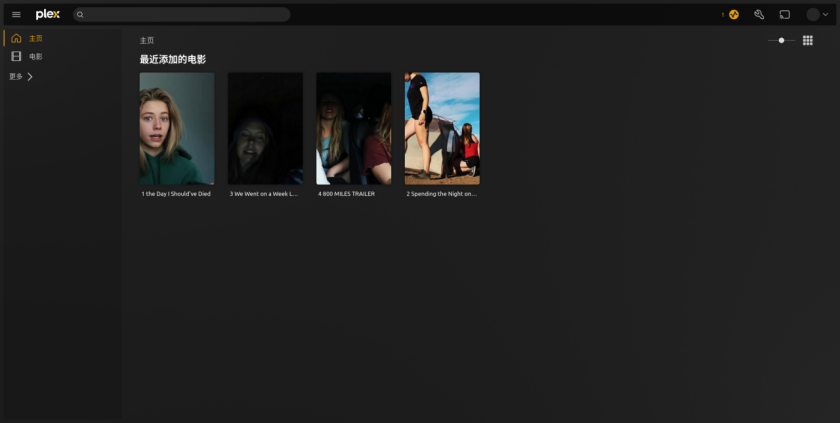
點擊任意一個封面標題,就會顯示視頻的詳情頁面,這里會展示封面、視頻名、時長、視頻和音頻參數等信息
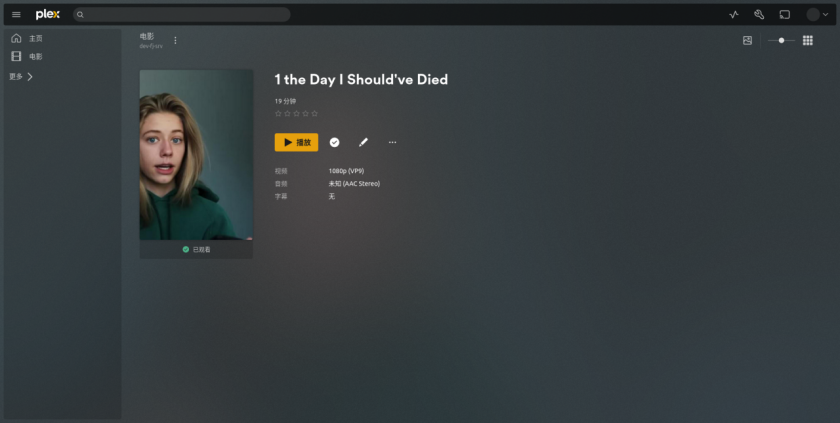
點擊播放,就會顯示播放詳情頁,我們可以調節進度條、前進或后退 10 秒、暫停與播放、全屏顯示、播放設置、音量調節、播放列表等功能
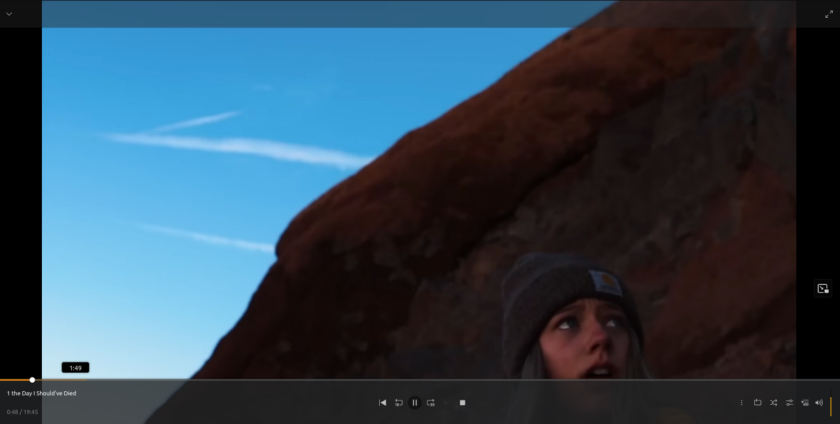
還可以登錄 Plex 帳號獲取更多功能和流媒體
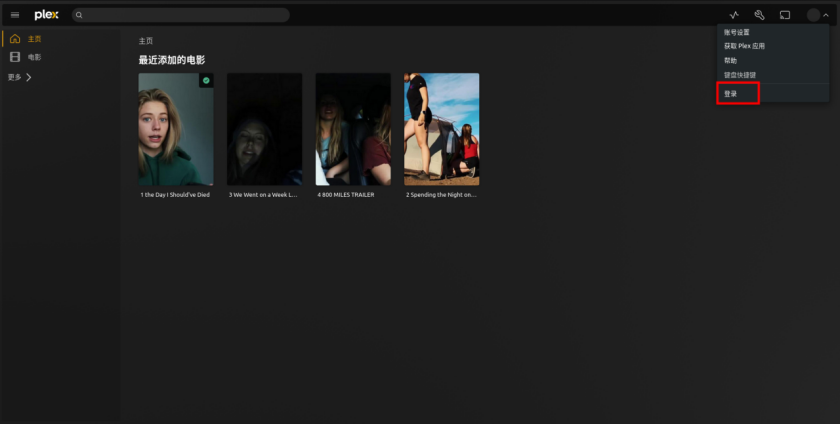
注冊個 Plex 帳號,輸入郵箱和密碼即可注冊
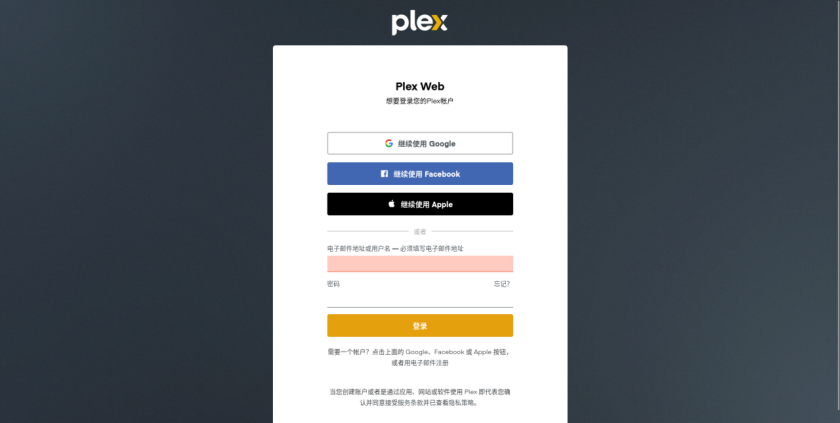
登錄 Plex 帳號后,就可以鏈接到 Plex 自己的媒體庫了,包含更多的視頻資源,但是很多是收費內容的
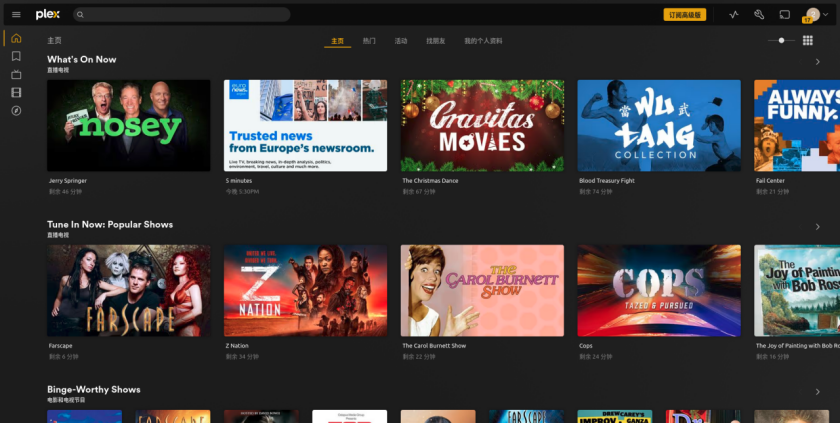
結合上一個項目的 AutoBangumi 的自動下載番劇,可以直接添加下載番劇的目錄到 Plex 的媒體庫中,就可有無縫追劇了
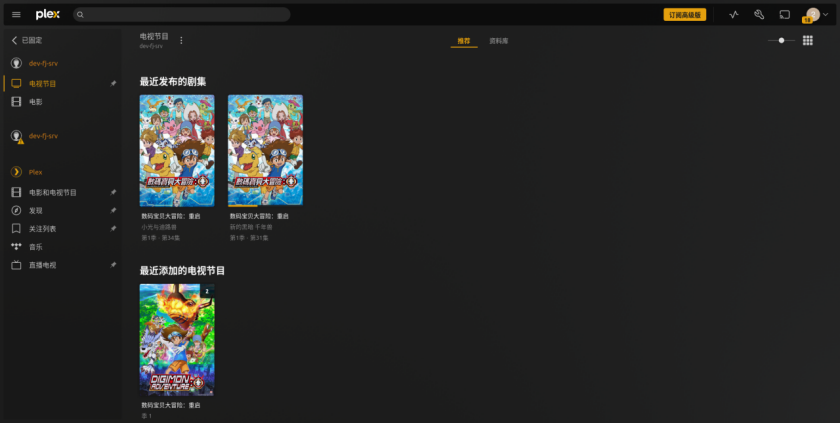
我們來查看下 Plex 的映射文件路徑下的結構
root@flexusx-c6b3:~/plex# tree -L 1.|-- config|-- docker-compose.yml|-- movies`-- tv3 directories, 1 file
?config 即為 Plex 庫位置
?movies 即為媒體文件路徑
?tv 即為媒體文件路徑
通過 Plex Media Server,用戶可以掃描和添加他們的個人媒體內容,軟件將自動為你的音樂、電影和照片生成元數據和封面,從而美化和組織你的媒體庫,同時可以在線觀看視頻,體驗感很好。Plex 的入門級別使用就是這些了,還有更多有趣的設置和功能就需要自行探索了。
四、總結
Plex 作為一個多功能流媒體平臺,不僅豐富了用戶的觀影體驗,還為現代家庭的多媒體管理提供了高效解決方案。無論你是想要探索免費的在線內容庫,還是管理和流播自己的媒體內容,Plex 都能滿足你的需求。其直觀的用戶界面和廣泛的設備兼容性使其成為現代數字娛樂的一個有吸引力的選擇。通過 Plex,讓每一個家庭都能輕松打造一個屬于自己的私人影院,實現最新永不間斷的媒體享受。 此次使用的 Flexus X 實例配置還是很高的 4 核 12G-100G-3M 規格的基礎模式,測試下來上傳文件、掃描文件和播放音頻都沒有出現卡頓問題,掃描文件時候存在大量 IO,占用內存會增高些,在線播放視頻加載速度也很快,絲毫體驗不到壓力。
華為云正在舉行 828 B2B 企業節,不論是新創企業還是個人開發者,都可以借此良機享受到高性能的計算資源和支持,比如 Flexus X 實例專為高性能計算場景設計,優惠力度打大,2 核云服務器 26 元起 Flexus 性能倍增,體驗躍級。快來體驗華為云帶來的無限可能吧!立即體驗
審核編輯 黃宇
-
華為云
+關注
關注
3文章
2607瀏覽量
17478
發布評論請先 登錄
相關推薦
ElfBoard技術貼|如何在ELF 1開發板上搭建流媒體服務器

昆侖萬維發布全球首個AI流媒體音樂平臺Melodio
亞馬遜擬收購印度流媒體MX Player部分資產
訊維智能可視化綜合平臺:引領多媒體展示技術的革新
音視頻解碼生成與流媒體傳輸的結合
高清視頻編碼器與流媒體平臺的完美結合
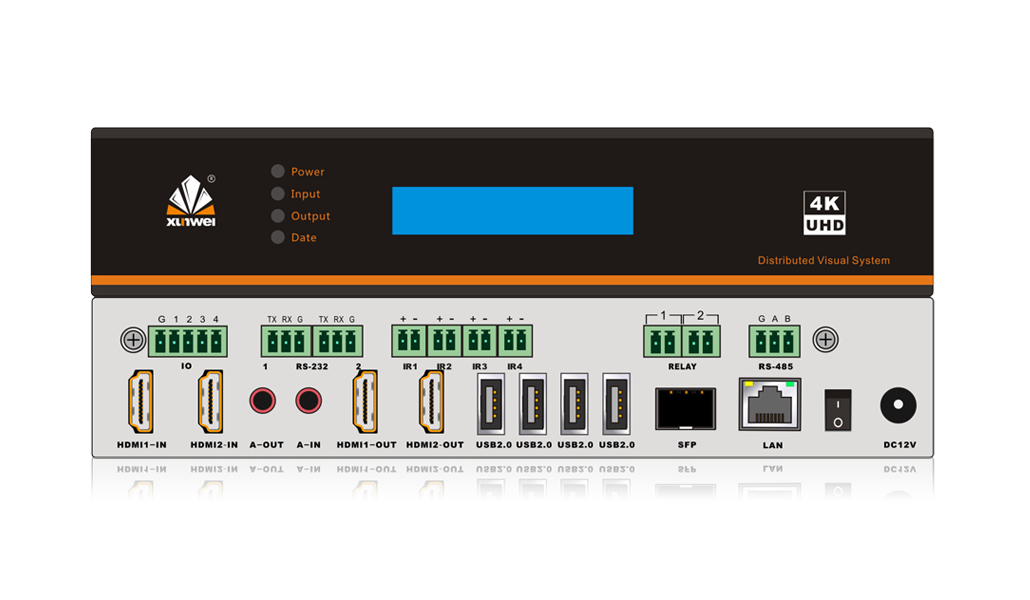
編解碼一體機在流媒體傳輸中的核心作用
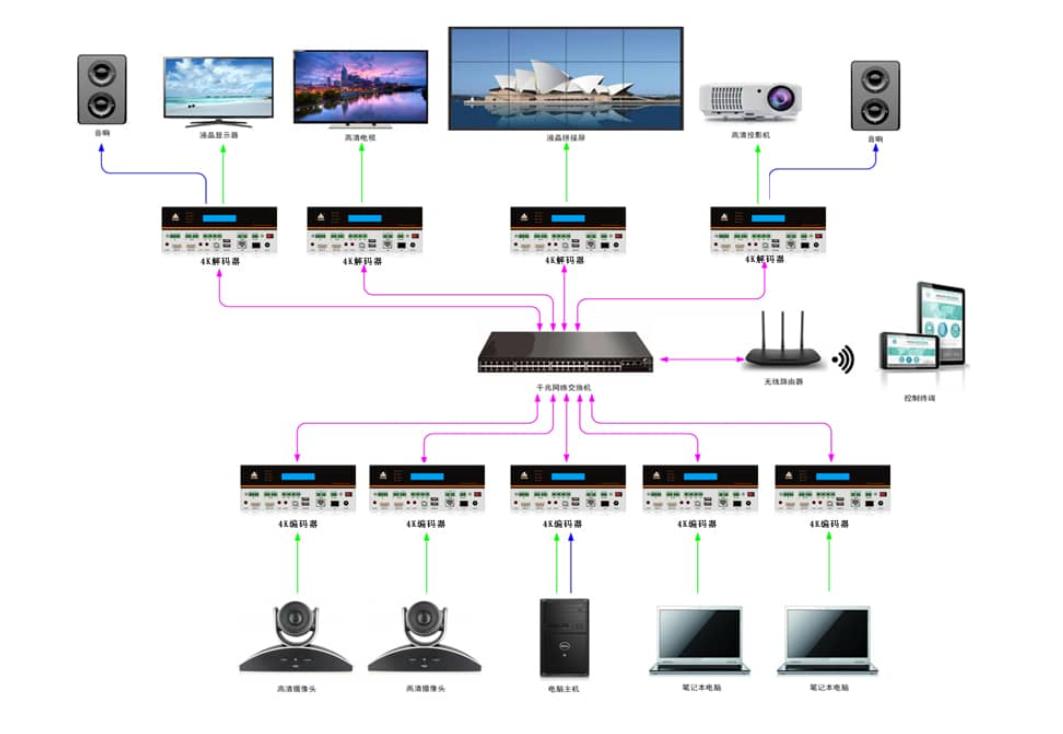
揭秘訊維多媒體中央控制系統的核心優勢
突破傳統界限:訊維中央控制系統在多媒體領域的創新應用
高效管理,一鍵操作:中央控制系統讓多媒體更簡單
多媒體一體機為什么推薦用工業級連接器





 部署多媒體流媒體平臺 Plex
部署多媒體流媒體平臺 Plex











評論